Uso del panel de control
El panel de control consta de una pantalla táctil (A) y varios botones (B).
Toque con la punta del dedo la pantalla INICIO en la pantalla táctil para seleccionar menús para copiar, escanear y otras funciones.
La pantalla INICIO abarca tres pantallas diferentes.
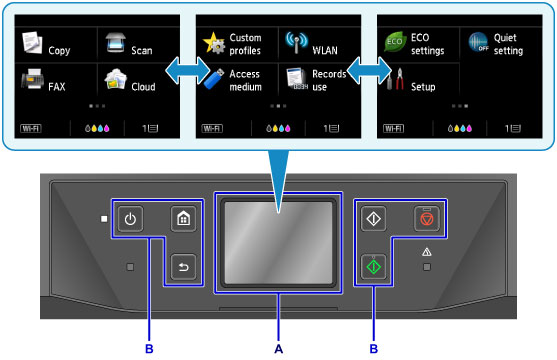
A: pantalla táctil
B: Botones del panel de control
Funcionamiento básico de la pantalla táctil
Con suavidad, toque la pantalla táctil con la punta del dedo o mueva el dedo para acceder a las distintas funciones o configuraciones.
 Importante
Importante
-
Cuando esté utilizando la pantalla táctil, evite las siguientes manipulaciones, que podrían provocar que el equipo funcione mal o dañar el equipo.
- Apretar con fuerza la pantalla táctil.
- Apretar la pantalla táctil con algo que no sea el dedo (especialmente con objetos de punta afilada, como bolígrafos, lápices o clavos).
- Tocar la pantalla táctil con las manos húmedas o sucias.
- Colocar cualquier objeto encima de la pantalla táctil.
- No coloque una hoja protectora en la pantalla táctil. Al retirarla, la pantalla táctil podría sufrir daños.
Puntear
Tocar suavemente con la punta del dedo y retirarla inmediatamente.
Sirve para seleccionar un elemento o una foto en la pantalla.
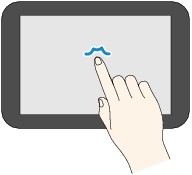
Tocar
Tocar suavemente con la punta del dedo.
Sirve para avanzar (o retroceder) por los menús o los grupos de fotos, tocando la marca de avance (o retroceso).
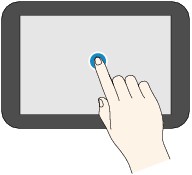
Desplazar
Desplazar el dedo por la pantalla, hacia arriba, hacia abajo, a la izquierda o a la derecha.
Sirve para pasar de un menú a otro, o para avanzar o retroceder por los grupos de fotos.
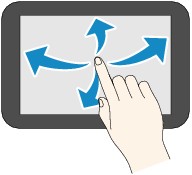
Arrastrar
Sin dejar de tocar suavemente la pantalla, mover el dedo hacia arriba, hacia abajo, a la izquierda o a la derecha.
Sirve para ver listas o elementos, o para mover controles deslizantes.
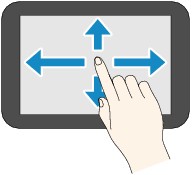
Ejemplo de funcionamiento de la pantalla táctil
Ejemplo: funciones de la pantalla táctil disponibles en la pantalla de copia en espera
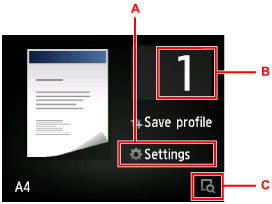
Puntee en A para mostrar el menú de configuración de impresión.
Arrastre la pantalla hacia arriba o hacia abajo y, a continuación, puntee en la opción que desee seleccionar.
Una vez que se muestre la lista, puntee en la configuración para seleccionarla.
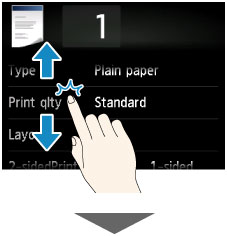
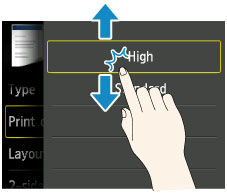
Puntee en B para mostrar la pantalla de selección del número de copias.
Puntee en los números para especificar el número de copias y, a continuación, puntee en OK.
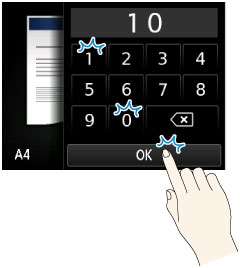
Puntee en C para mostrar la pantalla de vista preliminar.
Arrastre la barra lateral (D) hacia arriba o hacia abajo para ampliar o reducir el porcentaje de zoom mientras observa la imagen de vista preliminar a la izquierda.
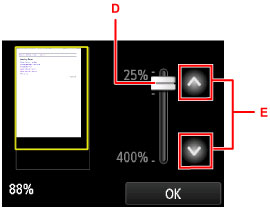
Al puntear en  o
o  (E) también cambia el zoom. Mantenga el dedo en
(E) también cambia el zoom. Mantenga el dedo en  o
o  para cambiar la ampliación de manera continua.
para cambiar la ampliación de manera continua.
Una vez seleccionada la ampliación de la copia, puntee en OK.

